기계 번역으로 제공되는 번역입니다. 제공된 번역과 원본 영어의 내용이 상충하는 경우에는 영어 버전이 우선합니다.
7단계(선택 사항): 앱 코드를 업데이트하여 CodePipeline이 자동으로 앱을 재배포하는지 확인
중요
이 AWS OpsWorks Stacks 서비스는 2024년 5월 26일에 수명이 종료되었으며 신규 및 기존 고객 모두에서 비활성화되었습니다. 가능한 한 빨리 워크로드를 다른 솔루션으로 마이그레이션하는 것이 좋습니다. 마이그레이션에 대한 질문이 있는 경우 AWS re:Post
CodePipeline을 사용하여 배포한 앱 또는 쿡북에서 코드를 변경하면 업데이트된 아티팩트가 CodePipeline에서 대상 인스턴스(이 경우 대상 OpsWorks Stacks 스택)에 자동으로 배포됩니다. 이 섹션에서는 샘플 Node.js 앱에서 코드를 업데이트할 때의 자동 배포를 보여줍니다. 이 연습을 위한 앱 코드가 여전히 로컬에 저장되어 있고 이 연습을 시작한 이후 아무도 코드를 변경하지 않았다면 이 절차의 1~4단계를 건너뛸 수 있습니다.
샘플 앱에서 코드를 편집하려면
에 로그인 AWS Management Console 하고 https://console.aws.amazon.com/s3/
Amazon S3 콘솔을 엽니다. -
샘플 Node.js 앱을 저장하는 버킷을 엽니다.
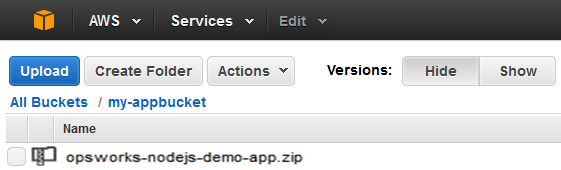
-
앱이 포함된 ZIP 파일을 선택합니다. [작업] 메뉴에서 [다운로드]를 선택합니다.
-
대화 상자에서 마우스 오른쪽 버튼을 클릭해 컨텍스트 메뉴를 연 다음 [다운로드]를 선택하고 ZIP 파일을 원하는 위치에 저장합니다. 확인을 선택합니다.
-
ZIP 파일의 내용을 원하는 위치로 추출합니다. 편집을 허용하려면 추출한 폴더, 하위 폴더 및 내용에 대한 권한을 변경해야 할 수 있습니다.
opsworks-nodejs-demo-app\views폴더에서 편집할header.html파일을 엽니다. -
You just deployed your first app with이라는 문구를 검색합니다. 단어deployed를updated로 바꿉니다. 다음 행에서OpsWorks.를OpsWorks and AWS CodePipeline.으로 바꾸되, 이 텍스트를 제외한 어떤 부분도 편집하지 마십시오.
-
header.html파일을 저장하고 닫습니다. -
opsworks-nodejs-demo-app폴더를 압축하여 ZIP 파일을 원하는 위치에 저장합니다. ZIP 파일의 이름은 변경하지 마십시오. -
Amazon S3 버킷에 새로운 ZIP 파일을 업로드합니다. 이 연습에서 버킷의 이름은
my-appbucket입니다. -
CodePipeline 콘솔을 열고 OpsWorks Stacks 파이프라인(MyOpsWorksPipeline)을 엽니다. [릴리스 변경]을 선택합니다.
(CodePipeline이 Amazon S3 버킷의 업데이트된 앱 버전에서 코드 변경을 감지할 때까지 기다릴 수 있습니다. 시간을 절약하기 위해 이 연습에서는 릴리스 변경을 선택하기만 하면 됩니다.)
-
파이프라인의 단계를 따라 CodePipeline이 실행되는 것을 지켜봅니다. 먼저, CodePipeline이 소스 아티팩트에 대한 변경 사항을 찾습니다.

CodePipeline은 업데이트된 코드를 OpsWorks Stacks의 스택으로 푸시합니다.

-
파이프라인의 두 단계 모두 완료되면 OpsWorks Stacks에서 스택을 엽니다.
-
스택 속성 페이지에서 인스턴스를 선택합니다.
-
퍼블릭 IP 열에서 인스턴스의 퍼블릭 IP 주소를 선택하여 업데이트된 앱의 텍스트를 확인합니다.
